Ako resetovať nastavenia iPhone a iPad: 7 najlepších metód

Ak milujete úpravy nastavení iOS alebo ich chcete riešiť, pomôže vám naučiť sa, ako resetovať nastavenia iPhone a iPad. Čítajte teraz!
Môžete potrebovať resetovať nastavenia iPhone a iPad, aby ste napravili drobné problémy, ktoré vám bránia efektívne využívať tieto zariadenia Apple. Ak presne neviete, čo každá možnosť resetovania nastavuje, môžete sa dostať do problémov. Pokračujte v čítaní, aby ste sa rozhodli správne pred resetovaním nastavení zariadenia iOS na odstránenie chýb a problémov.
Rozhranie nastavení zariadenia je skvelým doplnkom pre smartfóny. Je podobné ovládaciemu panelu alebo systémovým preferenciám v systémoch Windows a macOS. Mobilná aplikácia nastavení je však intuitívnejšia a ľahšie sa chápe pre každého. Pomocou funkčných úprav alebo resetovacích nastavení v aplikácii Nastavenia mobilných zariadení, ako sú iPhone a iPad, môžete vyriešiť mnohé problémy zariadenia bez návštevy servisného centra alebo čakania na dlhé udržovanie na hovore s zákazníckou podporou.
Apple iPhone a iPad iOS ponúkajú slušné množstvo možností resetovania. Zvyčajne je resetovanie „všetko alebo nič“. Avšak s iPhone a iPad môžete resetovať jednotlivé veci, ako je klávesnicový slovník alebo len nastavenia, ktoré ste zmenili počas vlastníctva zariadenia. Tu je, ako môžete resetovať nastavenia, ak máte problémy so zariadením.
Obsah
Dôvody na resetovanie nastavení iPhone a iPad
Budete potrebovať resetovať nastavenia vášho iPadu alebo iPhonu v nasledujúcich scenároch:
Taktiež čítajte: Ako vymazať svoj iPhone pred predajom: Konečný sprievodca
Ako resetovať nastavenia iPhone/iPad
Tak, ako už bolo diskutované, iOS ponúka funkcie resetovania nastavení na granulárnych úrovniach. To znamená, že nemusíte len tak vymazať všetko z mobilného zariadenia, len aby ste opravili drobnú chybu. Môžete selektívne resetovať rôzne nastavenia iOS v závislosti od služby, ktorú chcete vyriešiť. Napríklad, ak máte problémy s klávesnicou iOS s funkciami automatického opravy alebo predikcie. Nemusíte vykonávať resetovanie na továrenské nastavenia celého zariadenia. Proste resetujte nastavenia klávesnice, aby ste vrátili všetky funkcie klávesnice na predvolené hodnoty.
Taktiež čítajte: Ako zakázať automatickú opravu v jednoduchých krokoch v Androide
Nájdite nižšie rôzne možnosti resetovania nastavení v iOS a iPadOS, ich popisy a ako resetovať tieto nastavenia bez námahy:
1. Ako resetovať všetky nastavenia na iPhone/iPad
Resetovanie všetkých nastavení vymaže všetky manuálne zmeny a nahromadené modifikácie nastavení počas životnosti zariadenia iOS. Ak vykonáte tento reset, odstránite nastavenia ako klávesnicový slovník, sieťové nastavenia (Wi-Fi, VPN, 4G/5G), nastavenia ochrany súkromia, karty Apple Pay, nastavenia polohy atď. Avšak táto akcia resetovania nastavení neodstráni žiadne médiá alebo súbory z vašich zariadení iPhone alebo iPad. Tu je, ako to funguje na zariadeniach s iOS 16 a 15:
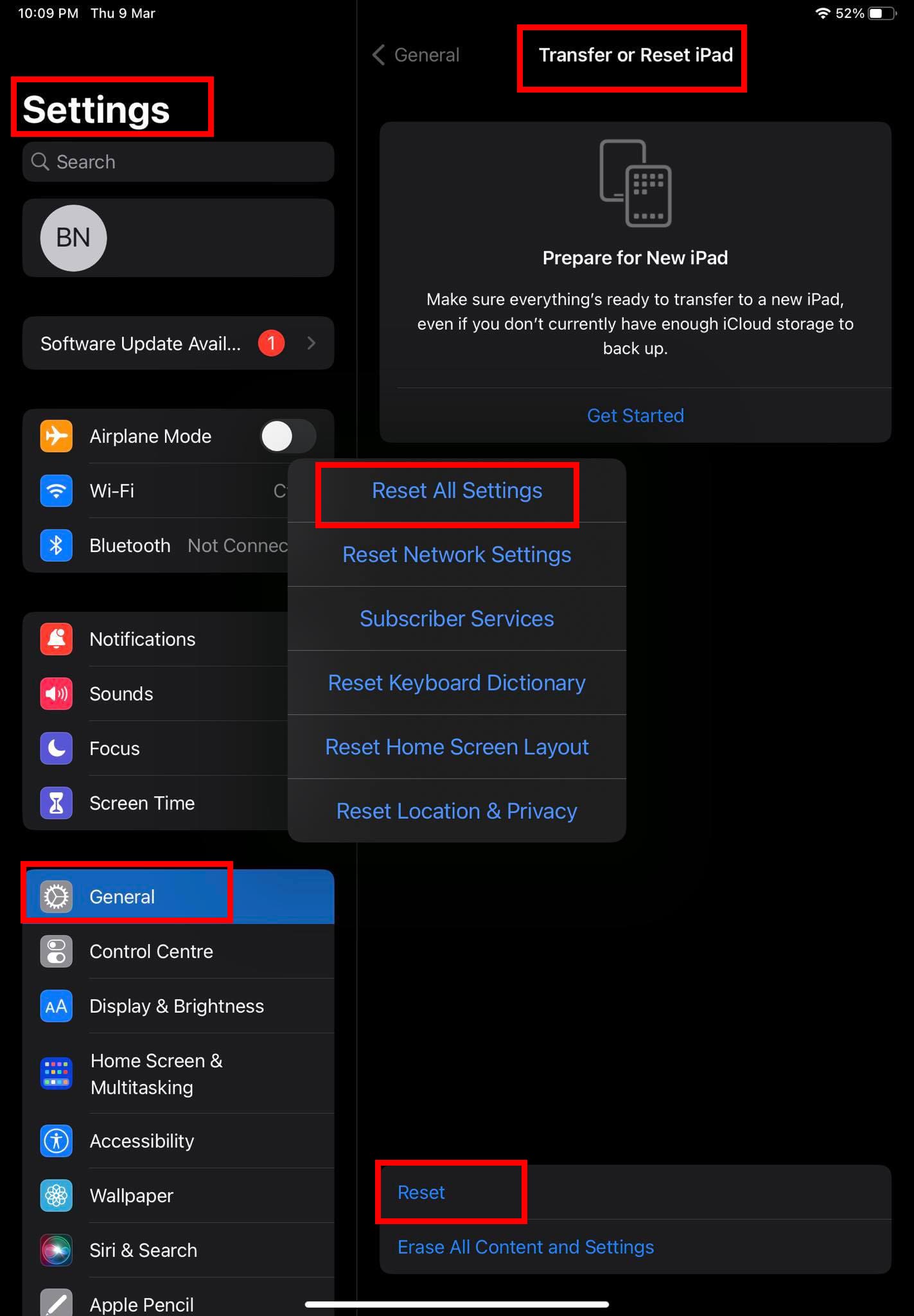
Ak ste na iOS 12 až 14, musíte otvoriť aplikáciu Nastavenia, kliknúť na Všeobecné a potom vybrať Resetovať na nájdenie vyššie uvedených možností.
2. Ako vymazať celý obsah a nastavenia na iPhone/iPad
Vymazanie celého obsahu a nastavení je továrenskej alebo hlavnej resetovanie pre zariadenia iOS. Ak to urobíte, zariadenie vymaže nasledovné:
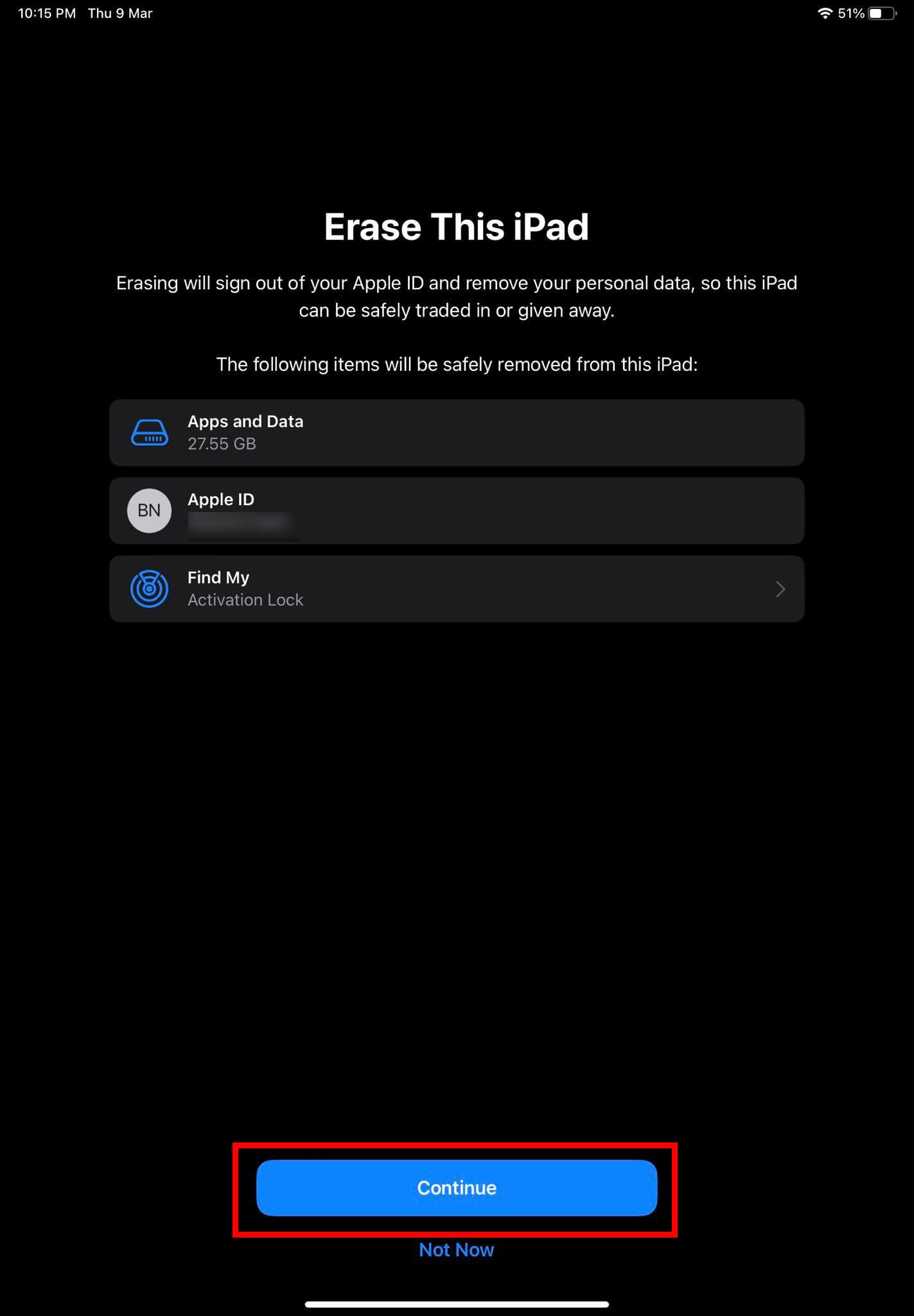
Ak predávate zariadenie niekomu inému alebo ho vymieňate v Apple Store, potom musíte vykonať tento reset. Tu je, ako to urobiť:
3. Ako resetovať klávesnicový slovník na iPhone/iPad
Pridávate slová do klávesnicového slovníka tým, že odmietate slová, ktoré iPhone alebo iPad navrhujú, keď píšete. Klepnite na navrhnuté slovo, aby ste ho odmietli a pridali svoje slovo do klávesnicového slovníka. Resetovanie klávesnicového slovníka vymaže všetky slová, ktoré ste pridali. Tu je, ako resetovať klávesnicový slovník na iOS a iPadOS:
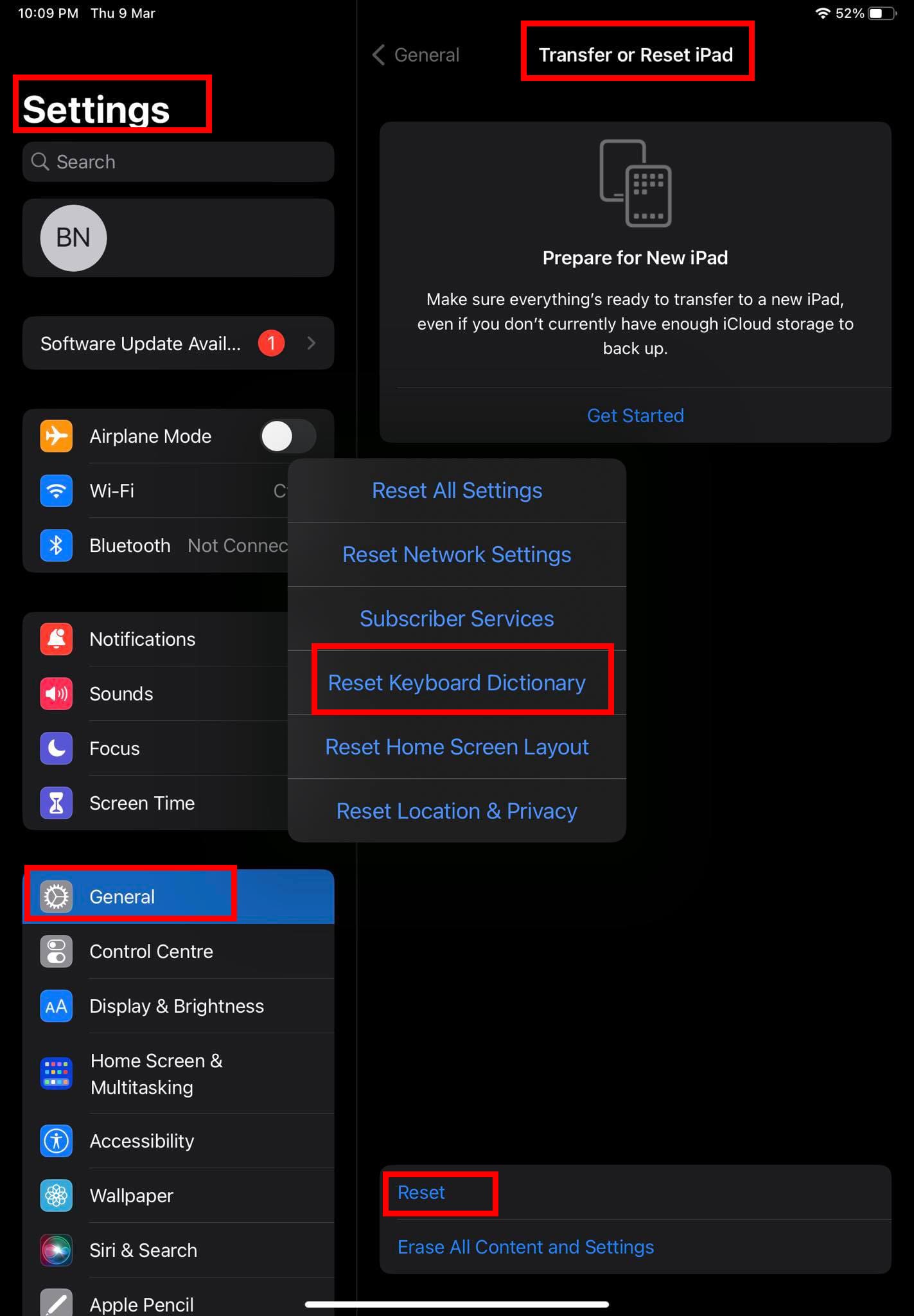
Taktiež čítajte: Ako pridať slová do slovníka iPhone a iPad
4. Ako resetovať sieťové nastavenia na iPhone/iPad
Vykonanie resetovania sieťových nastavení na iOS vymaže všetky prispôsobené konfigurácie siete vo vašom zariadení. Toto zahŕňa nasledovné:
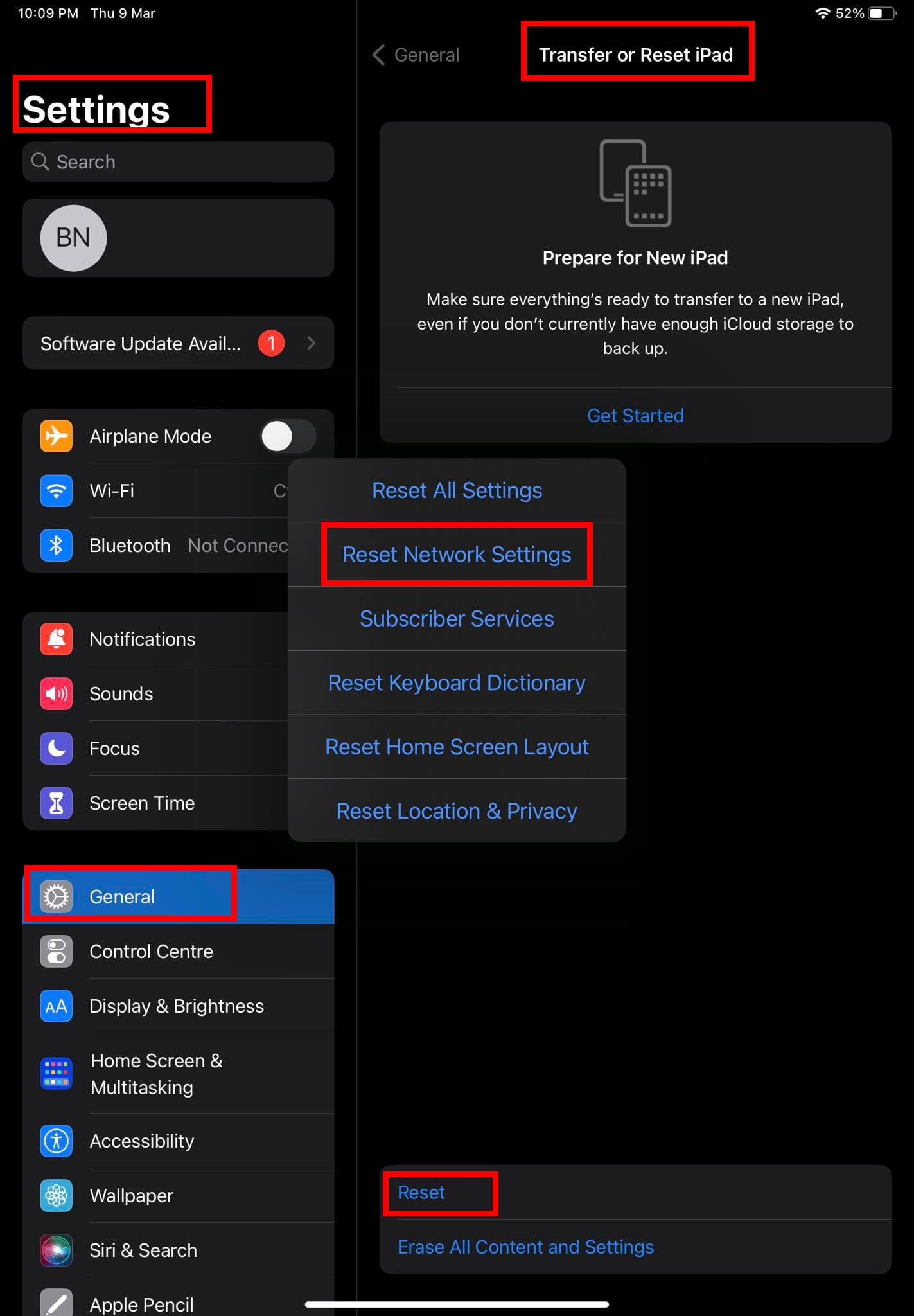
Akoon ste si istí, že chcete resetovať sieťové nastavenia, postupujte podľa tejto cesty na svojom iPhone alebo iPade:
Nastavenia > Všeobecné > Prevod alebo resetovanie iPhone/iPad > Resetovať > Resetovať sieťové nastavenia
5. Ako resetovať služby predplatiteľa na iPade
Ak máte iPad + Cellular zariadenie, kde môžete používať mobilné služby okrem Wi-Fi, potrebujete vedieť o funkcii Resetovať služby predplatiteľa. Keď sa snažíte aktivovať mobilný internet na iPade a služba nereaguje, musíte resetovať služby predplatiteľa. Táto funkcia nie je dostupná na iPhonoch a iPadoch len s Wi-Fi. Avšak na určitých modeloch iPad Wi-Fi iba modely môžete túto funkciu vidieť, ale je nefunkčná. Tu je, ako môžete resetovať služby predplatiteľa na predvolené hodnoty:
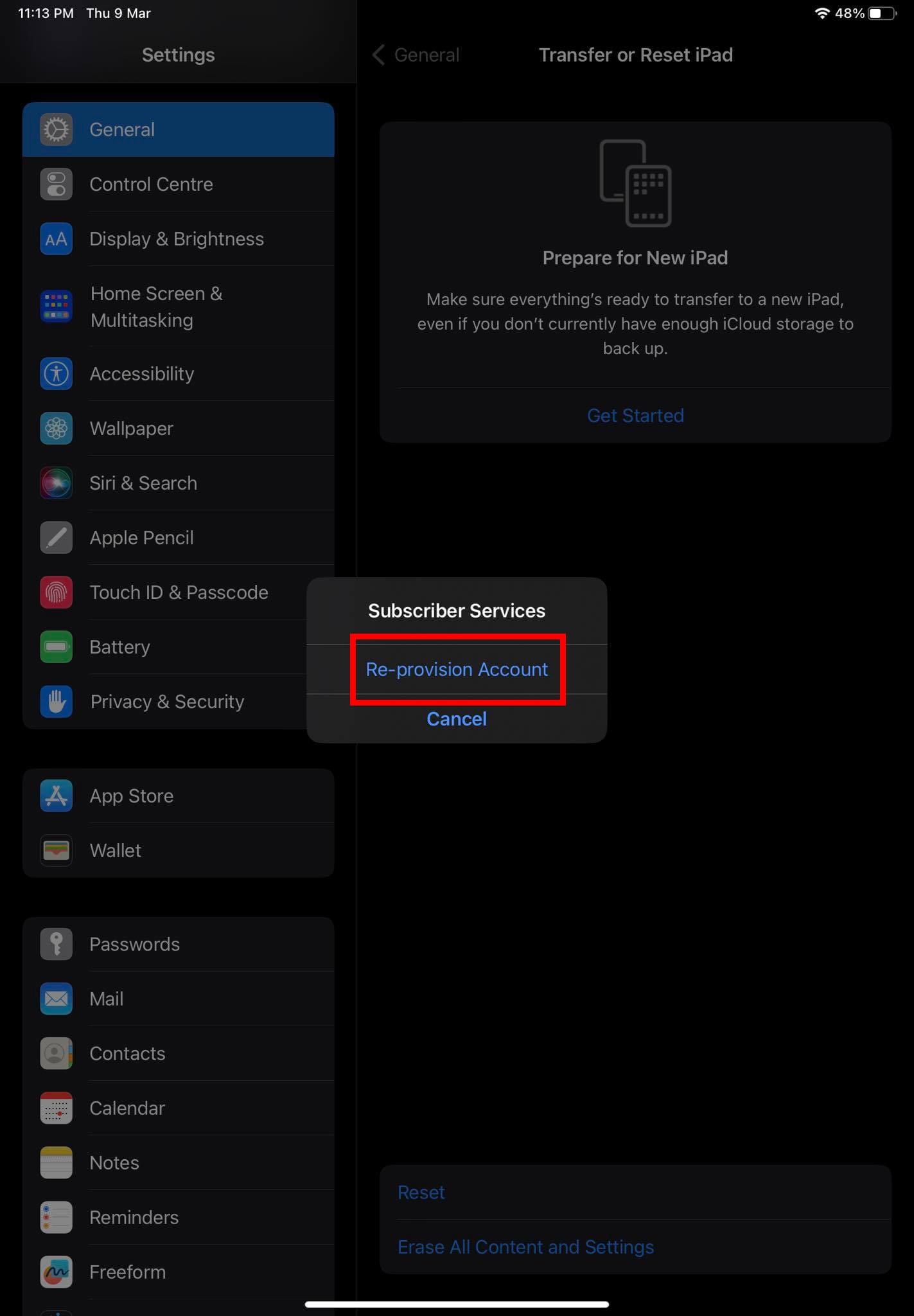
6. Ako resetovať rozloženie domovskej obrazovky na iPhone/iPad
Ak si myslíte, že domovská obrazovka iOS vyzerá trochu preplnene alebo sa vám nepáči prispôsobenie rozloženia domovskej obrazovky, ktorú ste urobili, môžete resetovať domovskú obrazovku na jej predvoľby. Aby ste to urobili, postupujte takto:
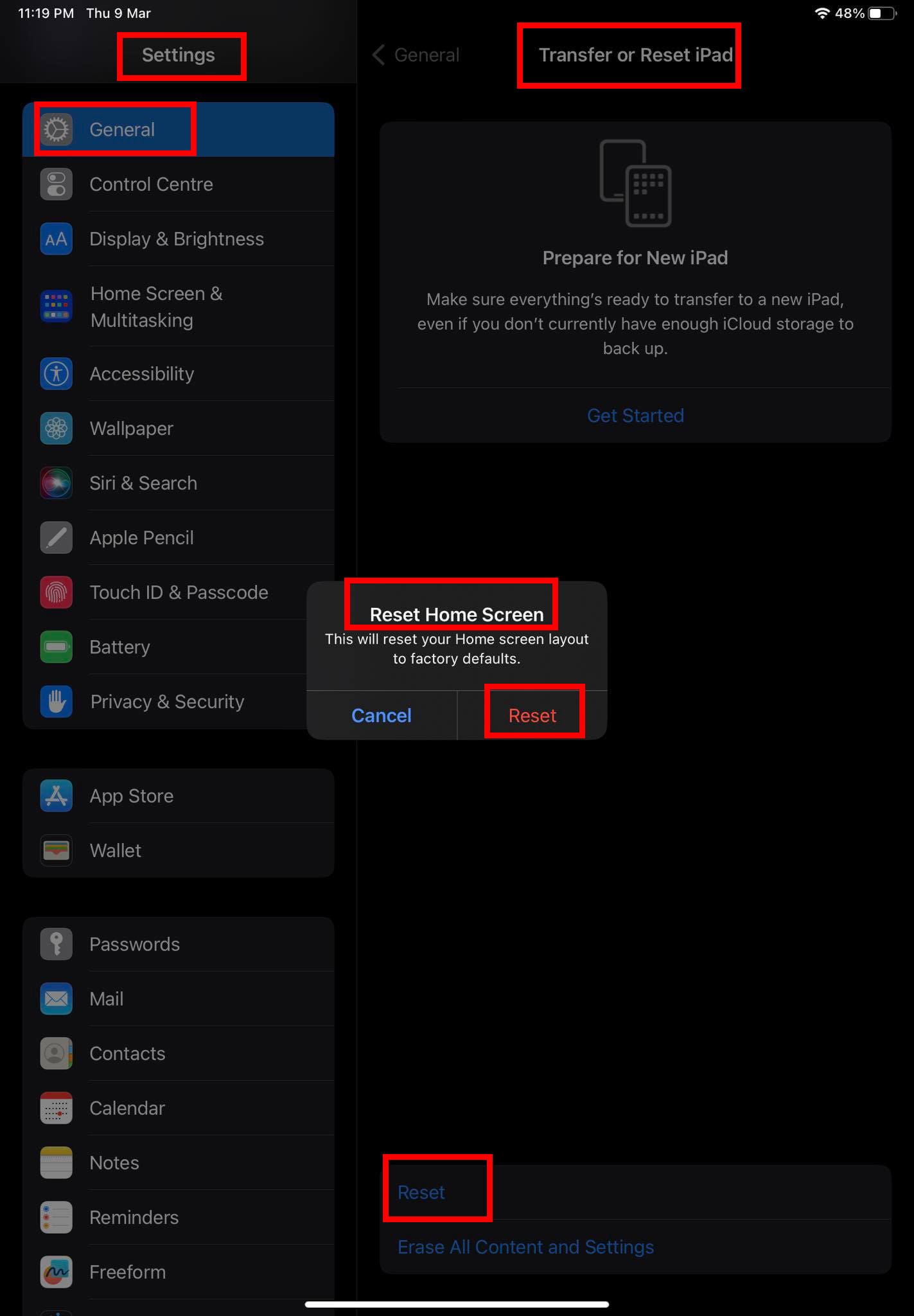
Domovská obrazovka zariadenia získa predvolený vzhľad, presne ako keď ste ho dostali od Apple. Taktiež stratíte vlastné widgety, ktoré ste pridali.
7. Ako resetovať polohu a ochranu súkromia na iPhone/iPad
Ak ste vykonali akékoľvek zmeny v sekcii Nastavenia > Ochrana súkromia a bezpečnosť na svojom iPade alebo iPhone a máte teraz problémy s používaním určitých aplikácií, možno budete chcieť použiť možnosť Resetovať polohu a ochranu súkromia.
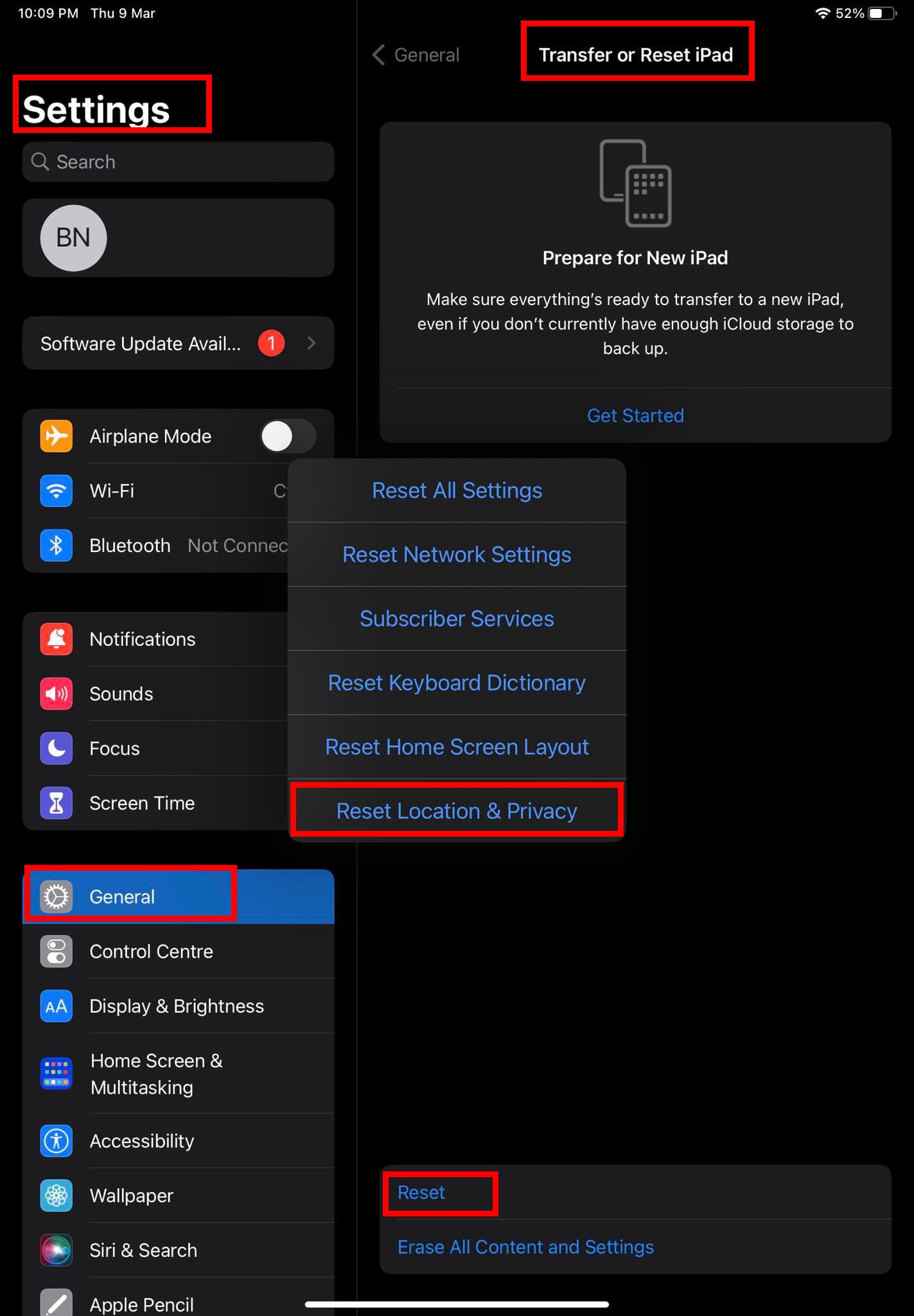
Je dostupná v Nastavenia > Všeobecné > Prevod alebo resetovanie > Resetovať > Resetovať polohu a ochranu súkromia. Pomáha vám vrátiť späť všetky následujúce nastavenia na továrenské predvoľby:
Ako zálohovať nastavenia na iPhone/iPad
Pred resetovaním akýchkoľvek z vyššie uvedených nastavení na vašom zariadení iOS sa uistite, že ste zálohovali nastavenia. Inak, ak sa rozhodnete vrátiť späť k starému nastaveniu pre iPhone alebo iPad, nebudete to môcť vykonať bez záložného súboru iCloud. Tu je, ako môžete zálohovať nastavenia zariadenia na iCloud pomocou svojho iPhone alebo iPad:
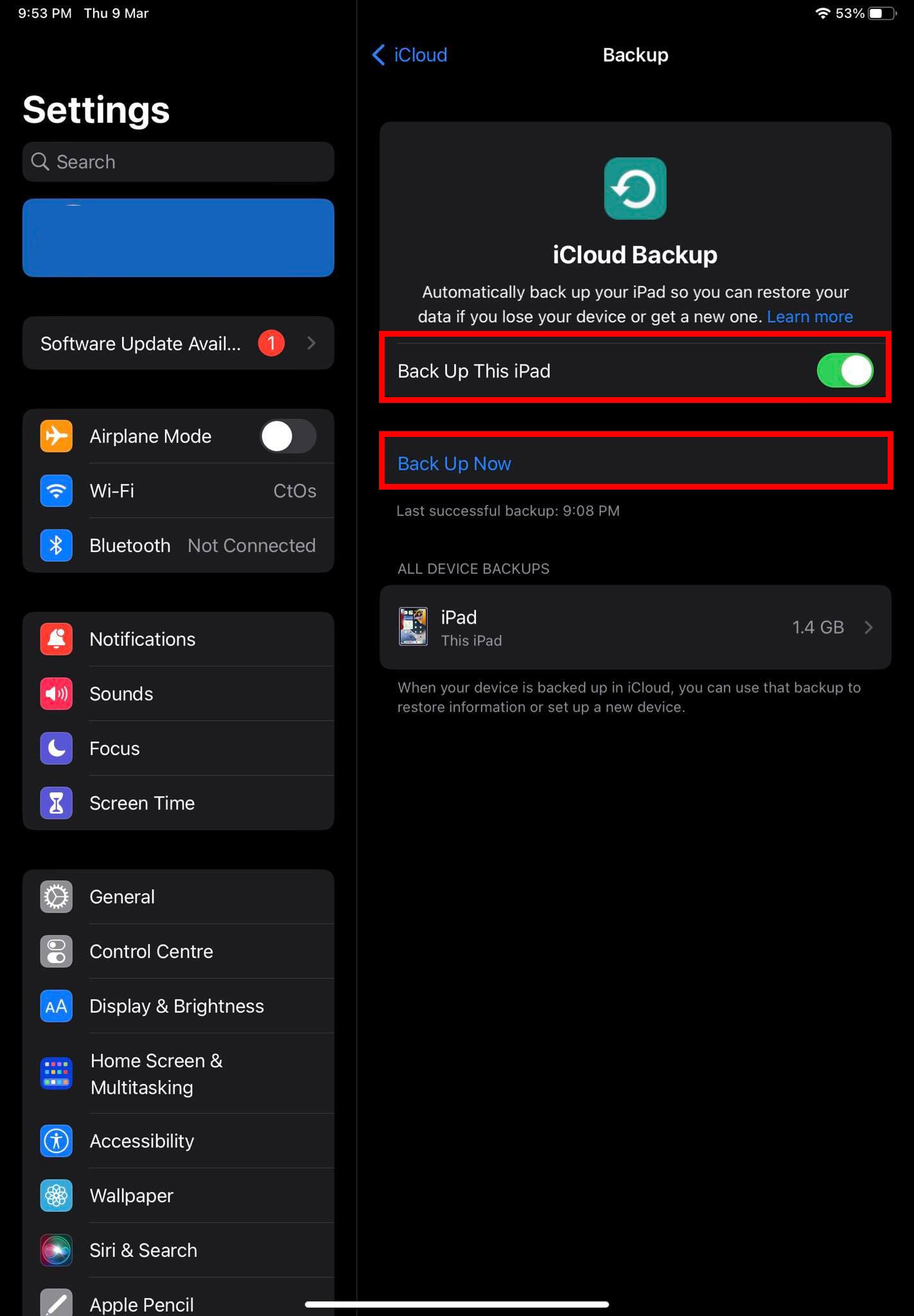
Slovo o obnove starých nastavení iOS, bohužiaľ, to nemôžete robiť selektívne. Keď resetujete vaše iPhone alebo iPad na továrenské nastavenia a prejdete na stránku nastavenia zariadenia, môžete získať prístup k týmto zálohám prostredníctvom možnosti Aplikácie a údaje > Obnoviť zo zálohy iCloud.
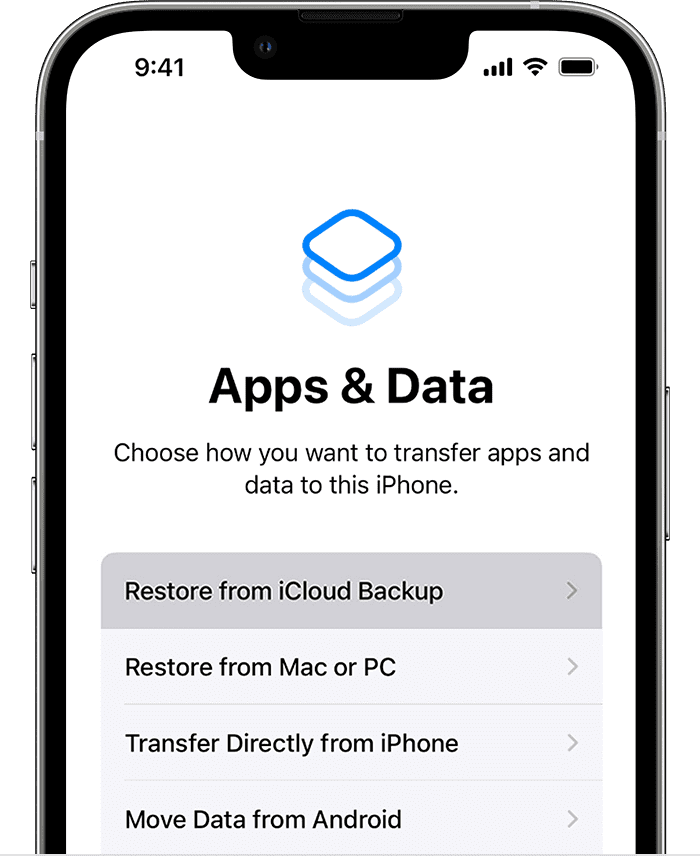
Teda, zálohovanie nastavení vášho iPhone alebo iPad do iCloud neznamená, že ich môžete kedykoľvek získať. Len zabezpečujete nastavenia zálohou online. Ak budete potrebovať vykonať čistú inštaláciu zariadenia, máte možnosť vybrať si konkrétne záložné súbory, ako je dátum zálohy, objem zálohy a tak ďalej.
Resetovanie nastavení iPhone a iPad: Záverečné slová
Teraz už viete, ako resetovať rôzne nastavenia iOS na obnovenie chýb a problémov iPhone a iPad. Vyskúšajte vyššie uvedené metódy, keď narazíte na problémy s relevantnými funkciami, ako sú klávesnica, sieť, služby predplatiteľa, polohy, ochrana súkromia a podobne. Ak poznáte iné možnosti resetovania nastavení pre zariadenia iPhone a iPad, nezabudnite komentuovať.
Nasledujúce je, mám aktualizovať svoj iPad na iOS 16 a kedy aktualizovať iPad.
Apple odvádza lepšiu prácu v oblasti ochrany súkromia ako väčšina spoločností. Nie všetky predvolené nastavenia na iPhone sú však v najlepšom záujme používateľa.
Pomocou tohto akčného tlačidla môžete kedykoľvek zavolať ChatGPT na svojom telefóne. Tu je návod, ako otvoriť ChatGPT pomocou akčného tlačidla na iPhone.
Ako urobiť dlhú snímku obrazovky na iPhone, pomôže vám jednoducho zachytiť celú webovú stránku. Funkcia posúvania obrazovky na iPhone je k dispozícii v systémoch iOS 13 a iOS 14 a tu je podrobný návod, ako urobiť dlhú snímku obrazovky na iPhone.
Heslo iCloud si môžete zmeniť mnohými rôznymi spôsobmi. Heslo iCloud si môžete zmeniť v počítači alebo v telefóne prostredníctvom aplikácie podpory.
Keď niekomu inému pošlete spoločný album na iPhone, bude musieť súhlasiť s pripojením sa k nemu. Existuje niekoľko spôsobov, ako prijať pozvánky na zdieľanie albumu na iPhone, ako je uvedené nižšie.
Keďže AirPods sú malé a ľahké, niekedy sa ľahko stratia. Dobrou správou je, že skôr, ako začnete rozoberať dom a hľadať stratené slúchadlá, môžete ich sledovať pomocou svojho iPhonu.
Vedeli ste, že v závislosti od regiónu, kde sa váš iPhone vyrába, sa môže líšiť od iPhonov predávaných v iných krajinách?
Vyhľadávanie obrázkov v opačnom poradí na iPhone je veľmi jednoduché, keď môžete použiť prehliadač v zariadení alebo niektoré aplikácie tretích strán pre viac možností vyhľadávania.
Ak často potrebujete niekoho kontaktovať, môžete si na svojom iPhone nastaviť rýchle volania pomocou niekoľkých jednoduchých krokov.
Horizontálne otáčanie obrazovky na iPhone vám pomôže pohodlnejšie sledovať filmy alebo Netflix, prezerať si PDF súbory, hrať hry atď. a mať lepší zážitok.









